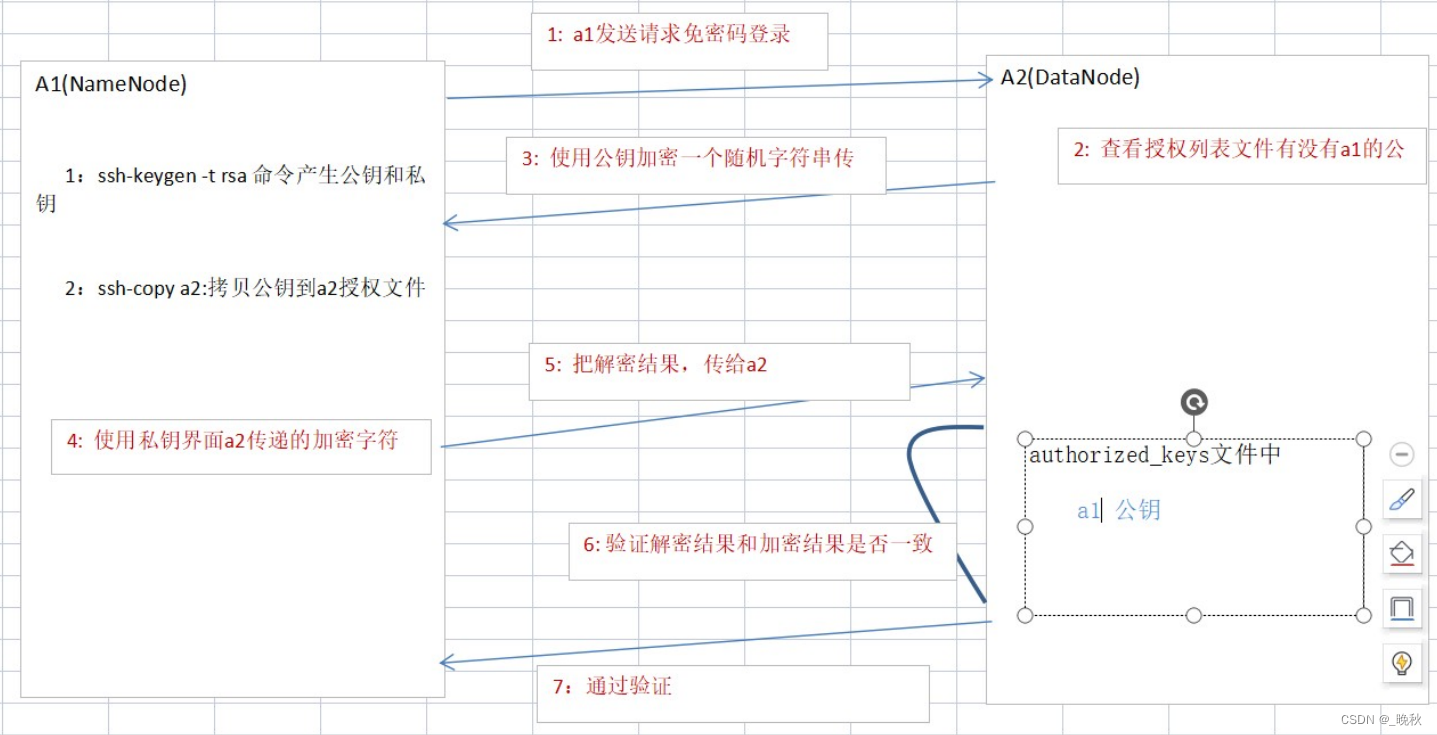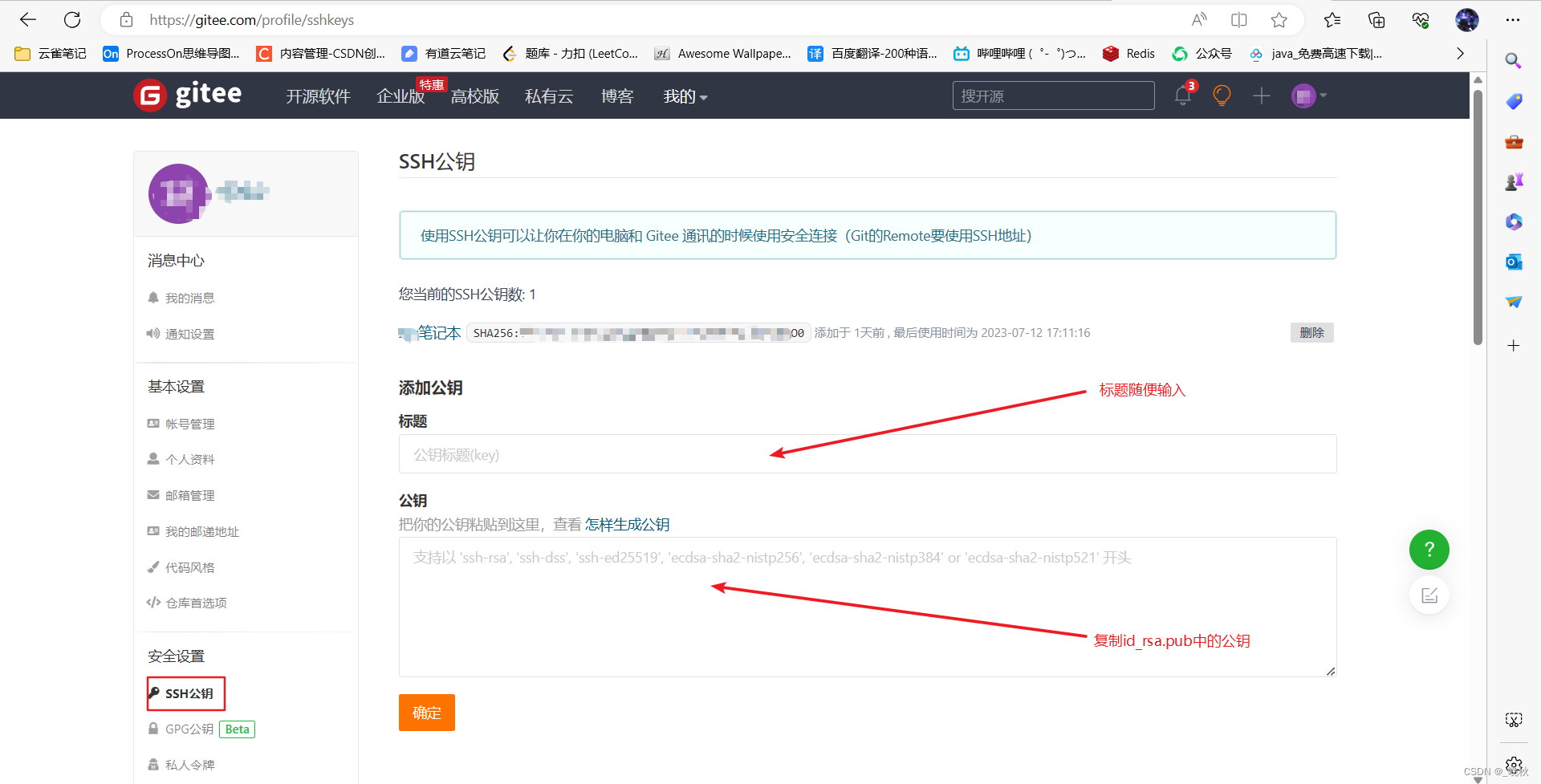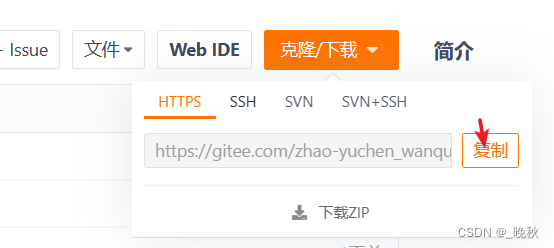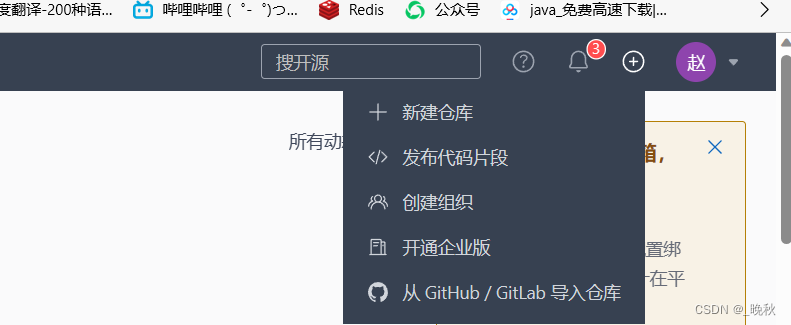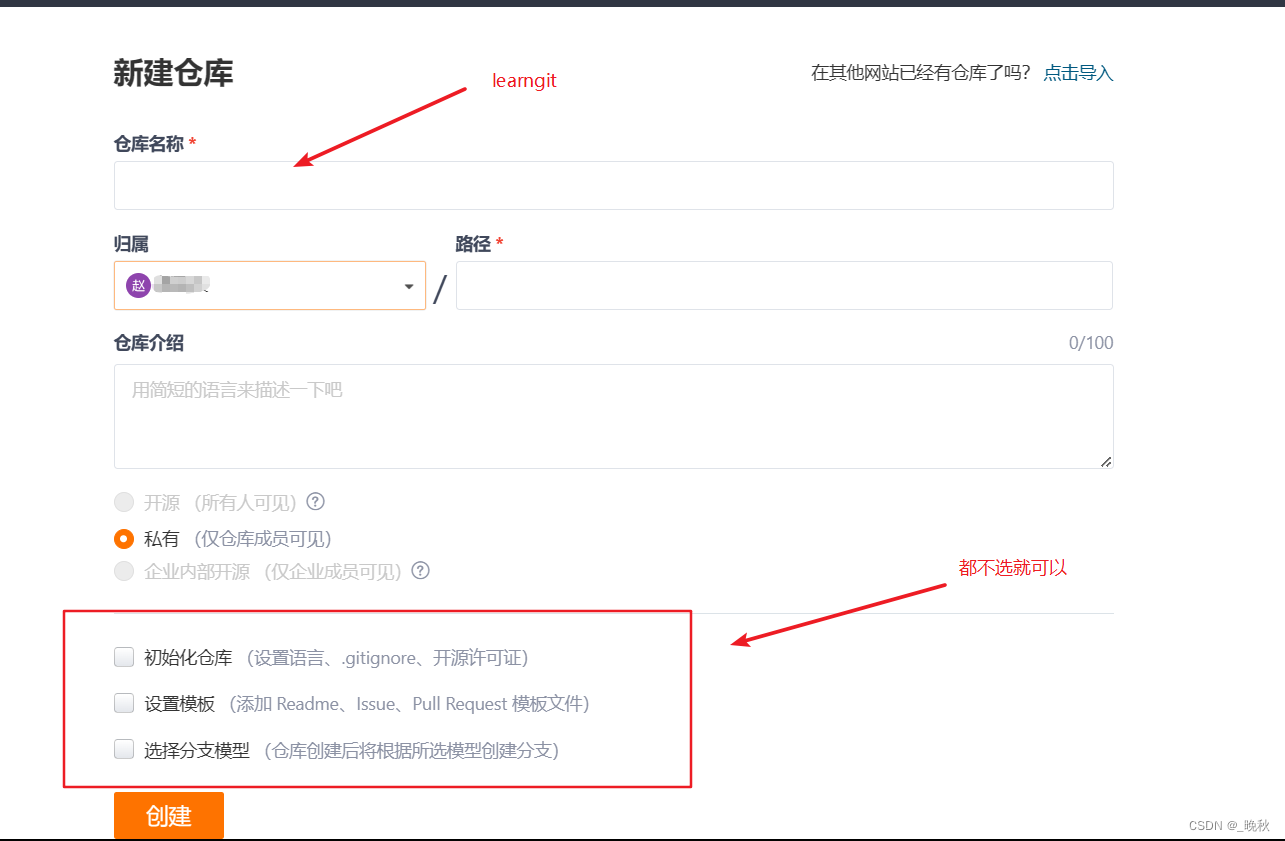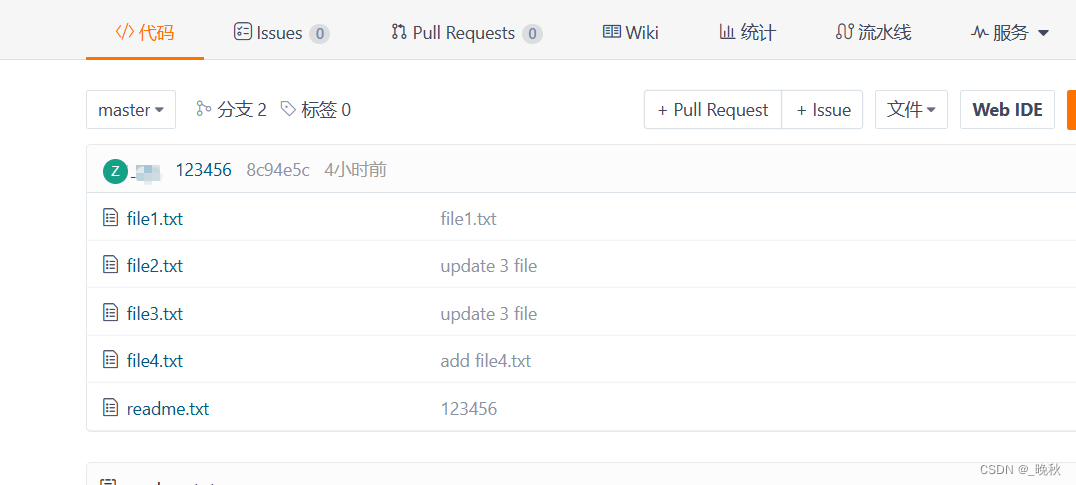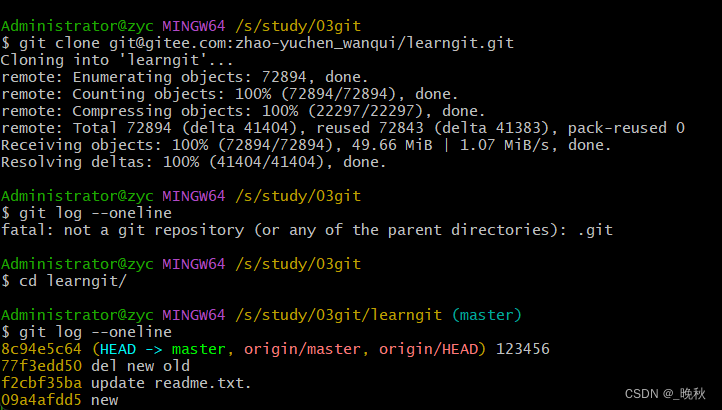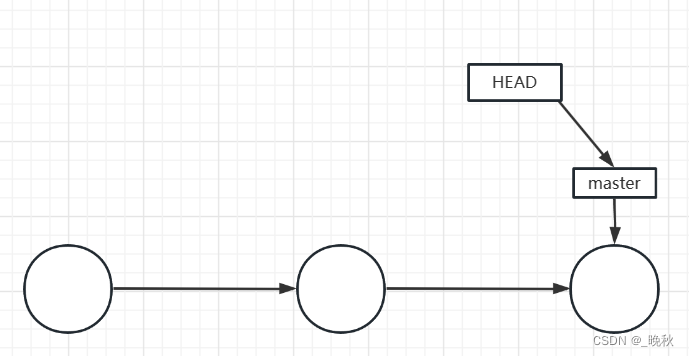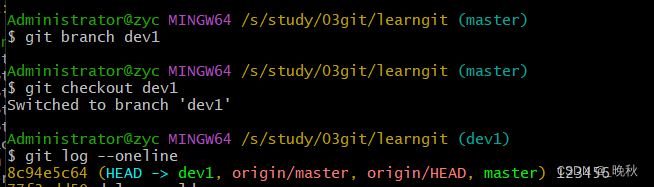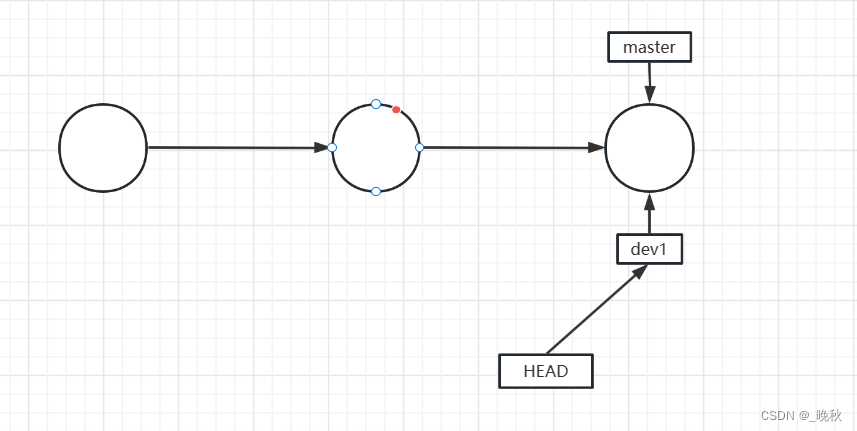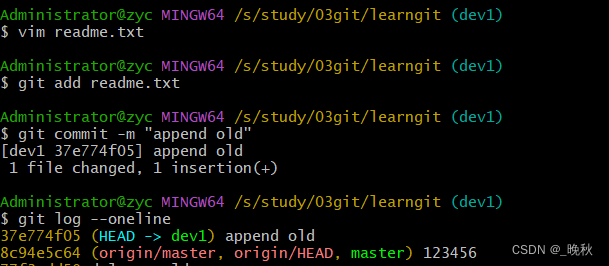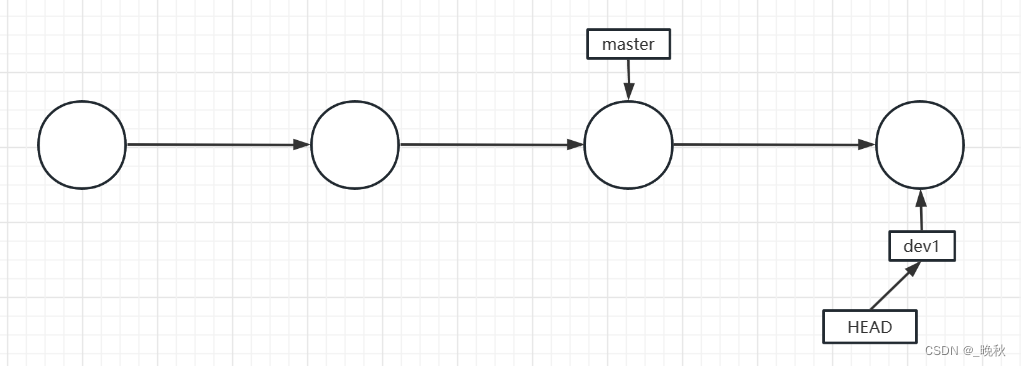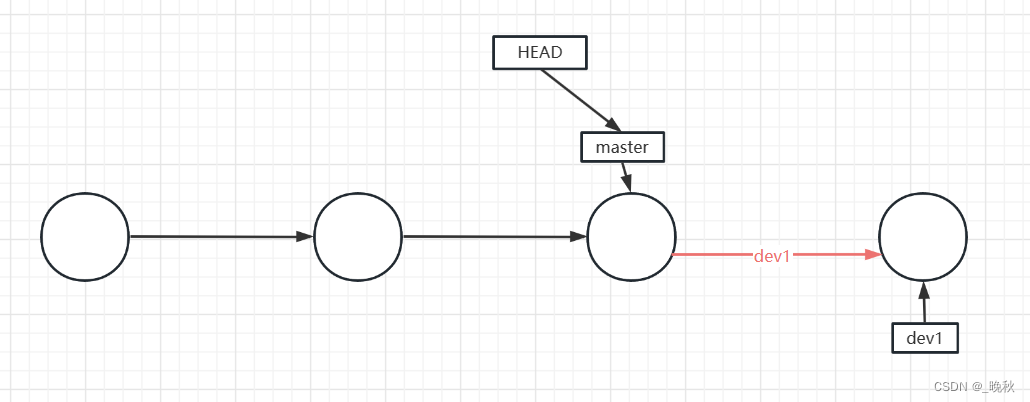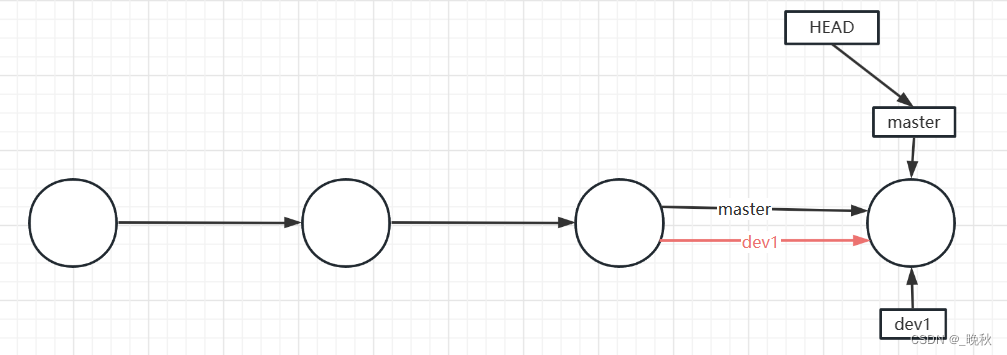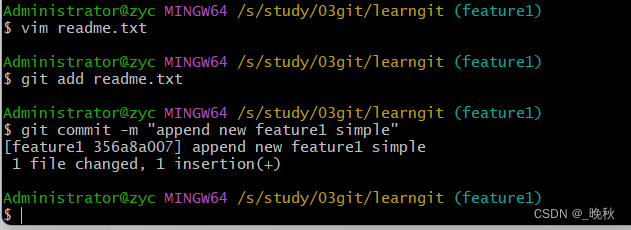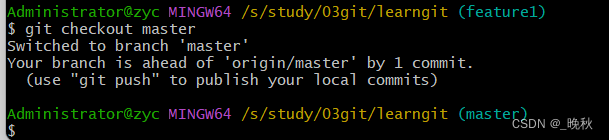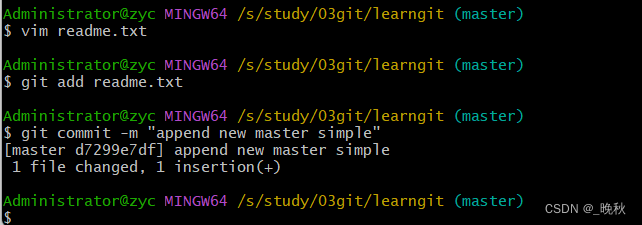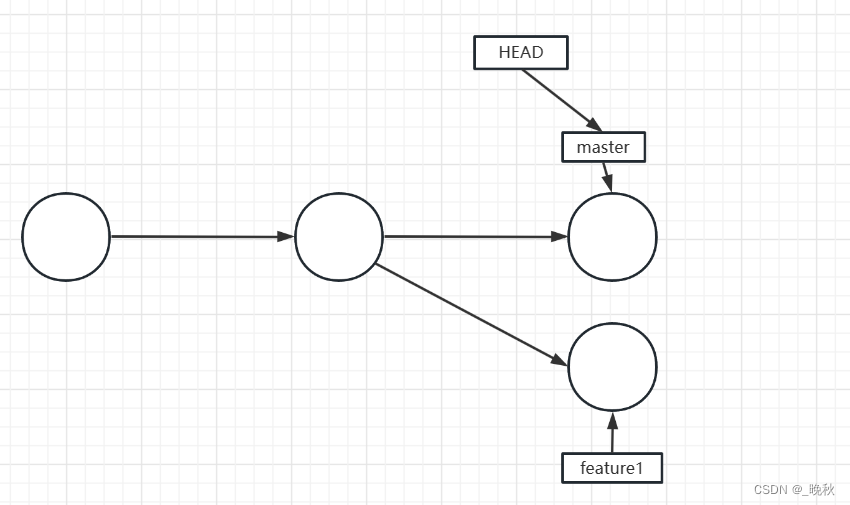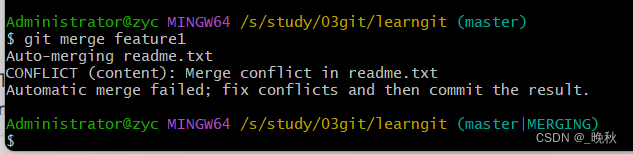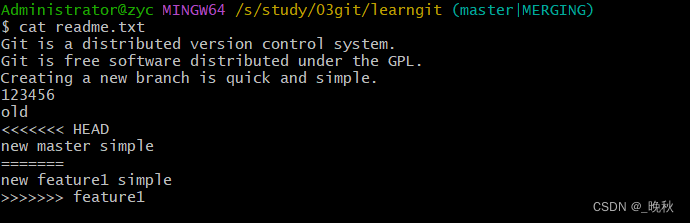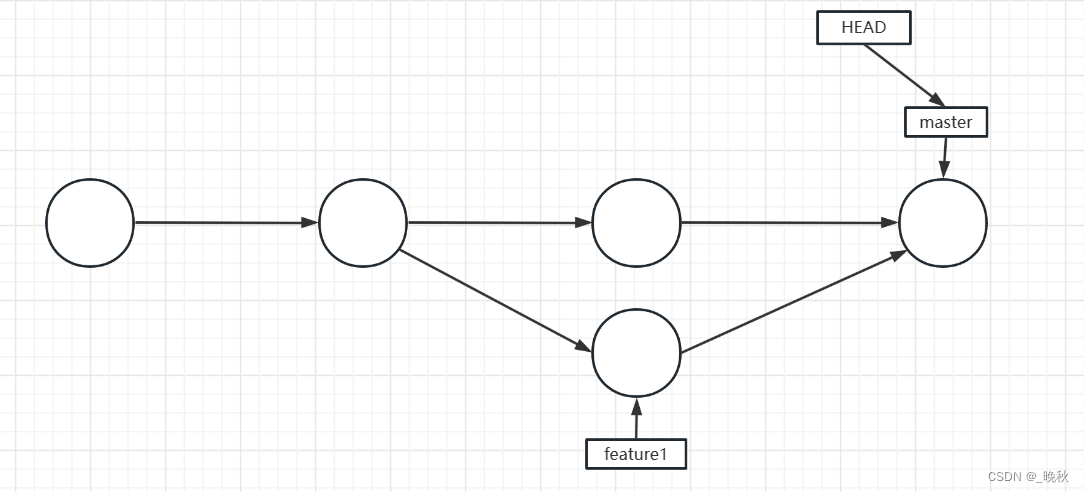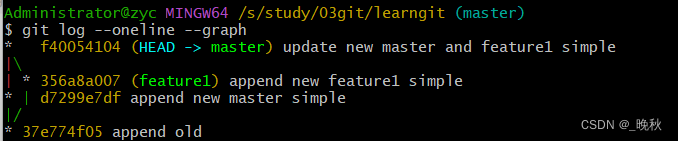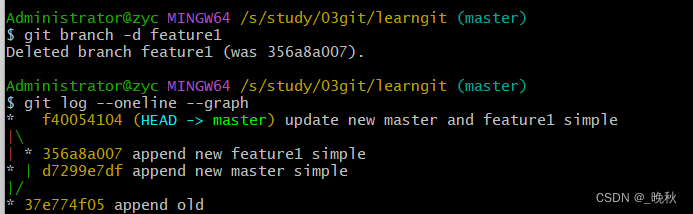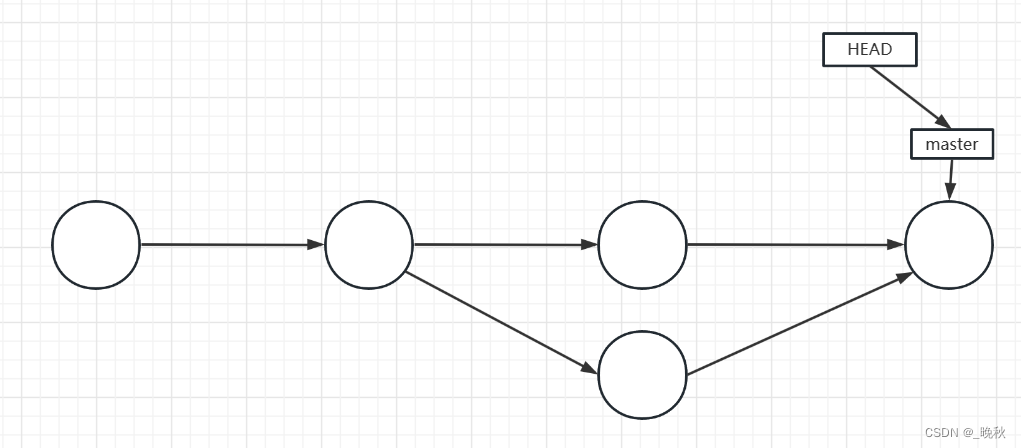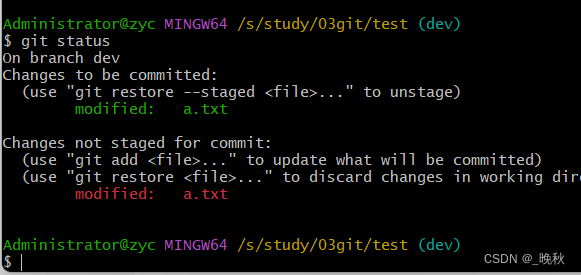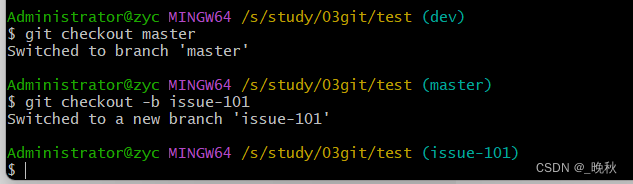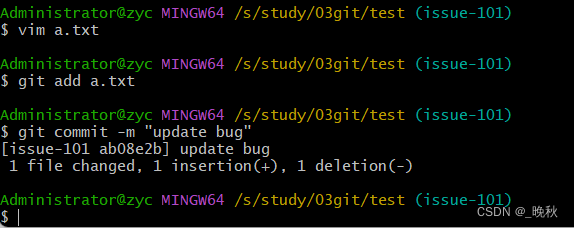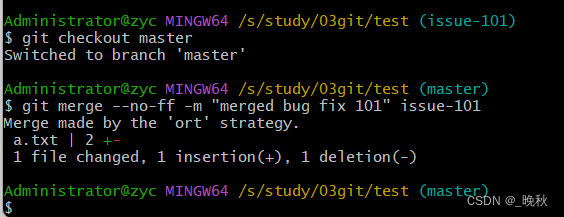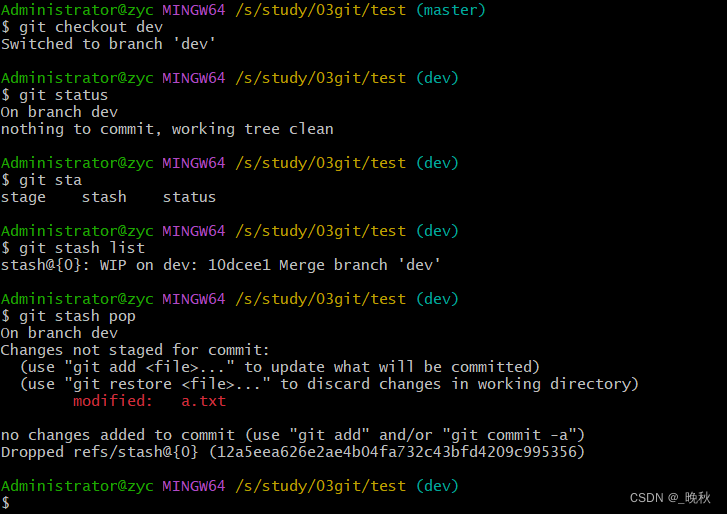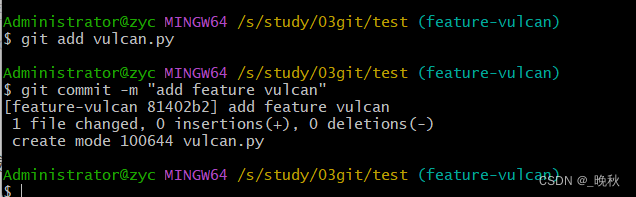- 1机器学习 -- K-MEANS算法(Ⅲ KMEANS迭代过程可视化展示)_kmeans可视化网站
- 2mqtt环境搭建(ubuntu)_mtuptty搭建
- 3Dora原理代码讲解
- 4git 图形化工具 GitKraken 的使用 —— 分支的创建与合并_git merge 图形化工具
- 5【2024最新最全】stable diffusion安装教程,零基础入门到精通【附安装包】_stable diffussion 怎么下载 安装
- 6在 Python 中实现语音合成的四种方法_语音合成代码
- 7AI大模型探索之路-训练篇8:大语言模型Transformer库-预训练流程编码体验
- 8有关css基础的基础选择器、字体文本属性、Emmet语法及复合选择器
- 9Ubuntu 20.04.3无法获取ip不能上网,重启网络出现unit NetworkManager.service not found_ubuntu unit network-manager.service not found
- 10element ui中el-switch使用的坑_el-switch 点击事件
git连接gitee远程仓库及使用_git远程仓库怎么引入
赞
踩
1远程仓库
1.1使用远程库
我们完全可以自己搭建一台运行Git的服务器,不过也可以使用现有的Git远程库,应用比较广泛的如下:
- github
- gitee
1. 使用SSH协议:
ssh基于非对称加密的免密登录原理
- 对称加密:密码本是一个
- MD5
- 非对称加密,秘钥是一对(公钥/私钥)
- rsa
第1步:创建SSH Key。在用户主目录下,看看有没有.ssh目录,如果有,再看看这个目录下有没有id_rsa 和 id_rsa.pub 这两个文件,如果已经有了,可直接跳到下一步。如果没有,打开Shell(Windows下打开Git Bash),创建SSH Key:
$ ssh-keygen -t rsa -C “2075782631@qq.com”
#用户宿主目录下.ssh c:\Users\Administrator.ssh\
如果一切顺利的话,可以在用户主目录里找到 .ssh 目录,里面有 id_rsa 和 id_rsa.pub 两个文件,这两个就是SSH Key的秘钥对, id_rsa 是私钥,不能泄露出去, id_rsa.pub 是公钥,可以放心地告诉任何人。
第2步:登录gitee,打开账号设置,从左边目录中找到ssh公钥:
2. HTTS协议
当然不配置公钥也可以使用HTTS协议。
3. 克隆
使用https协议
git clone https://gitee.com/zhao-yuchen_wanqui/learngit.git
- 1
使用ssh协议
git clone git@gitee.com:zhao-yuchen_wanqui/learngit.git
- 1
1.2 添加远程库
首先,登陆Gitee,然后,在右上角找到“新建仓库”按钮,创建一个新的仓库:
注意不要选择初始化仓库和模板,要创建一个空的仓库
点击创建会出现如下内容:
简易的命令行入门教程:
Git 全局设置:
git config --global user.name "xxx"
git config --global user.email "13191810+wanqui@user.noreply.gitee.com"
- 1
- 2
创建 git 仓库:
mkdir learngitq1
cd learngitq1
git init
touch README.md
git add README.md
git commit -m "first commit"
git remote add origin git@gitee.com:xxxwanqui/learngitq1.git
git push -u origin "master"
- 1
- 2
- 3
- 4
- 5
- 6
- 7
- 8
已有仓库?
cd existing_git_repo
git remote add origin git@gitee.com:xxxwanqui/learngitq1.git
git push -u origin "master"
- 1
- 2
- 3
下一步,就可以把本地库的所有内容推送到远程库上:
$ git push -u origin master
Counting objects: 20, done.
Delta compression using up to 4 threads.
Compressing objects: 100% (15/15), done.
Writing objects: 100% (20/20), 1.64 KiB | 560.00 KiB/s, done.
Total 20 (delta 5), reused 0 (delta 0)
remote: Resolving deltas: 100% (5/5), done.
To github.com:michaelliao/learngit.git
* [new branch] master -> master
Branch 'master' set up to track remote branch 'master' from 'origin'.
- 1
- 2
- 3
- 4
- 5
- 6
- 7
- 8
- 9
- 10
把本地库的内容推送到远程,用 git push 命令,实际上是把当前分支 master 推送到远程。由于远程库是空的,我们第一次推送 master 分支时,加上了 -u 参数,Git不但会把本地的 master分支内容推送的远程新的 master 分支,还会把本地的 master 分支和远程的 master 分支关联起来,在以后的推送或者拉取时就可以简化命令。
- git push 提交代码
- git pull 拉取代码
推送成功后,可以立刻在gitee页面中看到远程库的内容已经和本地一模一样:
从现在起,只要本地作了提交,就可以通过命令:
git push origin master
- 1
1.3从远程库克隆
打开另一个窗口模拟其他小伙伴下载远程库
1.4 分支管理
1.4.1 创建与合并分支
首先创建分支,我们刚开始都是只有个master分支,现在我需要创建一个dev1分支,然后对dev1分支中的内容进行更改,然后再将dev1与master合并。
- 当前这是我们的一条分支,也就是我们的主分支,master分支,我们的HEAD也是指向这我们的master。
- 当我们创建一个dev1分支,并切换到dev1分支,查看log,发现现在HEAD指向了dev1。dev1和master处于同一个版本中。
分支情况:
- 这个时候我们对文件进行操作还有进行提交就是对dev1的操作了,当我们进行了一次新的提交:
分支情况就变成这样了:
假如我们在 dev 上的工作完成了,就可以把 dev 合并到 master 上。Git怎么合并呢?最简单的方法,就是直接把 master 指向 dev 的当前提交,就完成了合并
- 我们切换回master,然后查看刚刚修改的文件,发现刚刚添加的东西消失不见了:
- 要想把刚刚对dev1的修改出现再master中,我们就需要进行合并,达成下面的样子:
Administrator@zyc MINGW64 /s/study/03git/learngit (master)
$ git merge dev1
Updating 8c94e5c64..37e774f05
Fast-forward
readme.txt | 1 +
1 file changed, 1 insertion(+)
- 1
- 2
- 3
- 4
- 5
- 6
git merge 命令用于合并指定分支到当前分支。合并后,再查看 readme.txt 的内容,就可以看
到,和 dev 分支的最新提交是完全一样的。
合并完成后,就可以放心地删除 dev 分支了,删除后我们查看一下分支:
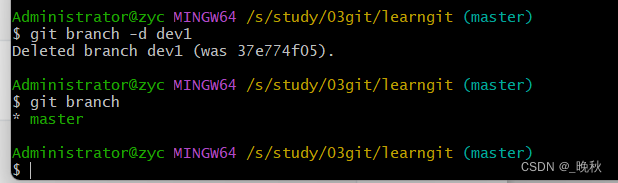
总结:
总结:
- git checkout
- git checkout – file:把版本库的文件重置到工作区(撤销工作区的修改)
- git checkout master:切换到master分支
- git checkout -b dev:创建dev分支,并且切换到dev分支
- git branch
- git branch:列表分支分支,有*当前的分支
- git branch dev:创建dev分支,如果切换需要git checkout dev
- git branch -d dev:删除分支
- git merge dev:合并分支
1.4.2 版本冲突
- 我们准备好新的分支,然后进行新的开发:
# 这里我们使用到了一个新的命令git checkout -b feature1
# 等同于:
git branch feature1 #创建分支
git checkout feature1 #切换分支
- 1
- 2
- 3
- 4
- 然后我们对readme.txt进行修改:
这里我对readme.txt进行了修改,在最后新增加的一行new feature1 simple 内容,并进行提交- 切换到 master 分支:
Git还会自动提示我们当前 master 分支比远程的 master 分支要超前1个提交。- 这时,我们将master中的readme.txt最后添加一句 new master simple并提交:
这个时候我们可以想到现在的分支情况如下:
这种情况下,Git无法执行“快速合并”,只能试图把各自的修改合并起来,但这种合并就可能会有冲突,我们试试看:
果然冲突了!Git告诉我们, readme.txt 文件存在冲突,必须手动解决冲突后再提交。 git
status 也可以告诉我们冲突的文件
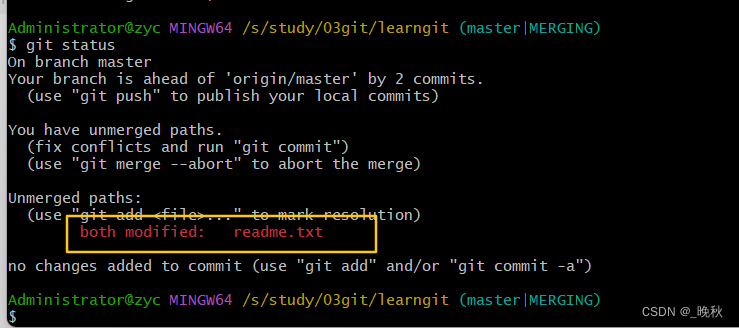
然后我们查看readme.txt的内容
Git用 <<<<<<< , ======= , >>>>>>> 标记出不同分支的内容,我们修改如下后保存:
new master and feature1 simple
再次提交:
现在, master 分支和 feature1 分支变成了下图所示:
用带参数的 git log 也可以看到分支的合并情况:
最后删除分支feature1,并查看log:
就会变成如下分支:
1.4.3 分支管理策略
- fast forward模式
通常,合并分支时,如果可能,Git会用 Fast forward 模式,但这种模式下,删除分支后,会丢掉分支信息。如果要强制禁用 Fast forward 模式,Git就会在merge时生成一个新的commit,这样,从分支历史上就可以看出分支信息。下面我们实战一下 --no-ff 方式的 git merge :
首先,仍然创建并切换 dev 分支:
$ git checkout -b dev
Switched to a new branch 'dev'
- 1
- 2
修改readme.txt文件,并提交一个新的commit:
$ git add readme.txt
$ git commit -m "add merge"
[dev f52c633] add merge
1 file changed, 1 insertion(+)
- 1
- 2
- 3
- 4
现在,我们切换回 master :
$ git checkout master
Switched to branch 'master
- 1
- 2
准备合并 dev 分支,请注意 --no-ff 参数,表示禁用 Fast forward :
$ git merge --no-ff -m "merge with no-ff" dev
Merge made by the 'recursive' strategy.
readme.txt | 1 +
1 file changed, 1 insertion(+)
- 1
- 2
- 3
- 4
因为本次合并要创建一个新的commit,所以加上 -m 参数,把commit描述写进去。
合并后,我们用 git log 看看分支历史:
$ git log --oneline --graph
* e1e9c68 (HEAD -> master) merge with no-ff
|\
| * f52c633 (dev) add merge
|/
* cf810e4 conflict fixed
...
- 1
- 2
- 3
- 4
- 5
- 6
- 7
可以看到,不使用 Fast forward 模式,merge后就像这样:
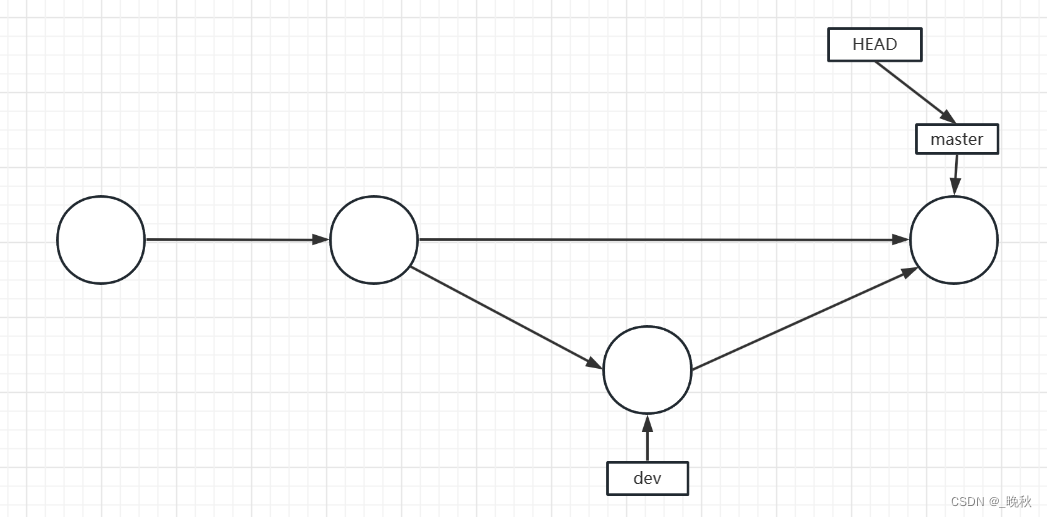
- 分支策略
在实际开发中,我们应该按照几个基本原则进行分支管理:
- master 分支应该是非常稳定的,也就是仅用来发布新版本,平时不能在上面干活;
- 那在哪干活呢?干活都在 dev 分支上,也就是说, dev 分支是不稳定的,到某个时候,比如1.0版本发布时,再把 dev 分支合并到 master 上,在 master 分支发布1.0版本;
- 你和你的小伙伴们每个人都在 dev 分支上干活,每个人都有自己的分支,时不时地往 dev 分支上合并就可以了。
所以,团队合作的分支看起来就像这样:
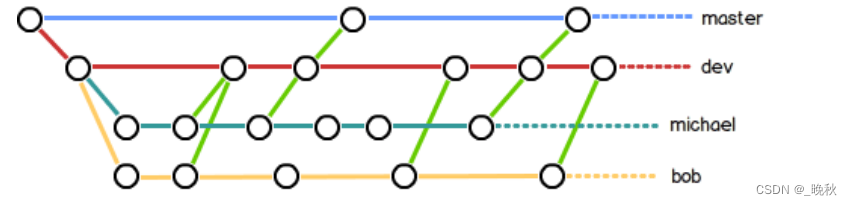
我们执行以下操作进行练习:

#创建本地dev分支 git checkout -b dev #提交dev给服务器 git push origin dev #创建bob的本地分支 git checkout -b bob #创建env.txt touch env.txt #提交 git add . git commit -m "add env bob" #回到dev,合并bob分支 git checkout dev git merge bob #上传dev到远程 git push origin dev
- 1
- 2
- 3
- 4
- 5
- 6
- 7
- 8
- 9
- 10
- 11
- 12
- 13
- 14
- 15
- 16

#注意,只下载master分支,其他分支不会被clone git checkout -b dev git branch --set-upstream-to=origin/dev dev #等价于 git checkout -b dev origin/dev #拉取dev分支 git pull origin dev #创建mickey分支 git checkout -b mickey #修改env.txt增加内容"mickey env" vim env.txt #提交 git add . git commit -m "update env by mickey" #合并到dev git checkout dev git merge mickey # 上传 git push origin dev
- 1
- 2
- 3
- 4
- 5
- 6
- 7
- 8
- 9
- 10
- 11
- 12
- 13
- 14
- 15
- 16
- 17
- 18
- 19
- 20
合并到master分支
#拉取最新代码
git pull origin master
git pull origin dev
git checkout master
git merge dev
#上传
git push origin master
- 1
- 2
- 3
- 4
- 5
- 6
- 7
到这里我们今天的学习就结束了,当然,我在学习中还和周围的小伙伴进行了更深入的测试,我们让其中一个人(A)负责使用dev对master进行版本更新,另外两个人(B)(C)克隆下载A的远程仓库learngit,然后并创建分支dev与远程仓库dev连接,并创建自己姓名的分支,对分支进行修改,然后B先再dev分支使用pull拉取最新的版本,然后和自己姓名的分支进行合并,然后使用push进行提交,这时候A从远程仓库使用pull拉取B最新提交的dev和远程仓库的master,然后在master合并dev并完成提交,实现对远程仓库master的版本更新。
有条件的朋友可以拉着自己的小伙伴进行测试。
1.4.4 分支实战
- Bug分支
软件开发中,bug就像家常便饭一样。有了bug就需要修复,在Git中,由于分支是如此的强大,所以,每个bug都可以通过一个新的临时分支来修复,修复后,合并分支,然后将临时分支删除
当你接到一个修复一个代号101的bug的任务时,很自然地,你想创建一个分支
issue-101来修复它,但是,等等,当前正在dev上进行的工作还没有提交:
并不是你不想提交,而是工作只进行到一半,还没法提交,预计完成还需1天时间。但是,必须在两个小时内修复该bug,怎么办?
幸好,Git还提供了一个
stash功能,可以把当前工作现场“储藏”起来,等以后恢复现场后继续工作:
现在,用git status`查看工作区,就是干净的(除非有没有被Git管理的文件),因此可以放心地创建分支来修复bug。
首先确定要在哪个分支上修复bug,假定需要master
分支上修复,就从master`创建临时分支:
现在修复bug并提交:
修复完成后,切换到
master分支,并完成合并,最后删除issue-101分支:
太棒了,原计划两个小时的bug修复只花了5分钟!现在,是时候接着回到
dev分支干活了!回到dev分支,查看status没有显示,然后使用git strah pop恢复:
当然还可以用git stash apply恢复,但是恢复后,stash内容并不删除,你需要用git stash drop来删除,你可以多次stash,恢复的时候,先用git stash list查看,然后恢复指定的stash,用命令:
$ git stash apply stash@{0}
- 1
在master分支上修复了bug后,我们要想一想,dev分支是早期从master分支分出来的,所以,这个bug其实在当前dev分支上也存在。
同样的bug,要在dev上修复,我们只需要把4c805e2 fix bug 101这个提交所做的修改“复制”到dev分支。注意:我们只想复制4c805e2 fix bug 101这个提交所做的修改,并不是把整个master分支merge过来。
为了方便操作,Git专门提供了一个cherry-pick命令,让我们能复制一个特定的提交到当前分支:
$ git branch
* dev
master
$ git cherry-pick 4c805e2
[master 1d4b803] fix bug 101
1 file changed, 1 insertion(+), 1 deletion(-)
- 1
- 2
- 3
- 4
- 5
- 6
- Feature分支
软件开发中,总有无穷无尽的新的功能要不断添加进来
当我们接到任务,需要给程序添加一个新功能,我们需要创建一个新的分支进行编写:
5分钟后,开发完毕:
切回
dev,准备合并:
一切顺利的话,feature分支和bug分支是类似的,合并,然后删除。但是!就在此时,接到上级命令,因经费不足,新功能必须取消!
虽然白干了,但是这个包含机密资料的分支还是必须就地销毁:
销毁失败。Git友情提醒,feature-vulcan分支还没有被合并,如果删除,将丢失掉修改,如果要强行删除,需要使用大写的-D参数。。
强行删除: